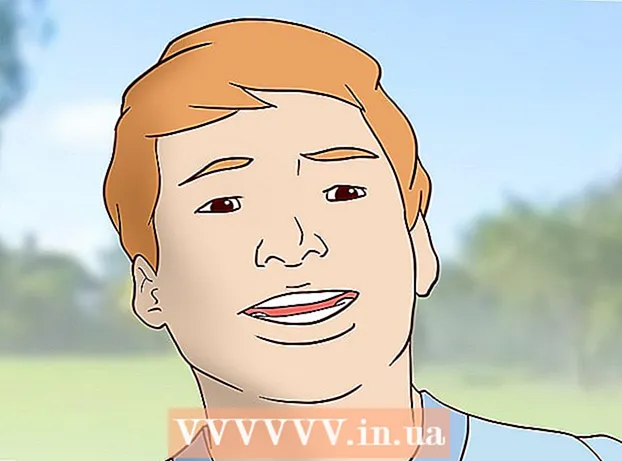Автор:
Louise Ward
Дата Створення:
6 Лютий 2021
Дата Оновлення:
1 Липня 2024

Зміст
SIM-картка (модуль ідентифікації абонента мобільного зв’язку) містить всю інформацію про iPhone. Якщо ви хочете перейти на інший мобільний пристрій, але при цьому зберегти поточну інформацію, ви можете вийняти SIM-карту з iPhone і вставити її в інший телефон. Це можна зробити за допомогою спеціального інструменту для видалення SIM-картки або іноді просто скріпки, але процес для кожної моделі iPhone дещо відрізняється.
Кроки
Спосіб 1 з 4: Видаліть SIM-карту iPhone 4, 4S, 5, 6 і 6 Plus
Використовуйте правильну SIM-карту. iPhone 4 і 4S використовують карту Micro SIM. iPhone 5 і 6 використовують Nano-SIM-карту.

Знайдіть гніздо для SIM-карти. Слот для SIM-картки знаходиться у верхньому правому куті слухавки.
Використовуйте випрямлену скріпку або інструмент для виймання SIM-картки. Вставте один кінець скріпки в отвір безпосередньо біля гнізда для SIM-картки. Акуратно тицьніть, щоб вийняти лоток. Вийміть SIM-карту з лотка. Не забудьте поставити лоток на місце, якщо на ваш телефон буде гарантія. реклама
Спосіб 2 з 4: Від'єднайте оригінальний iPhone та iPhone 3G / S

Використовуйте правильну SIM-карту. iPhone і iPhone 3G / S використовують SIM-карти стандартного розміру.
Знайдіть гніздо для SIM-карти. Ранні iPhone та iPhone 3G / S мали слот для SIM-картки у верхній частині телефону, поруч із кнопкою живлення.

Використовуйте випрямлену скріпку або інструмент для виймання SIM-картки. Засуньте один кінець скріпки у отвір безпосередньо біля гнізда для SIM-картки. Вийміть SIM-карту з лотка. Обов’язково поставте лоток на місце, якщо плануєте обслуговувати телефон. реклама
Спосіб 3 з 4: Видаліть SIM iPad 2, 3, 4 та Mini
Використовуйте правильну SIM-карту. Тільки iPad, який підтримує як Wi-Fi, так і стільникові мережі, може мати SIM-карту. iPad поставляється в стандартному розмірі з картою Micro SIM, тоді як iPad Mini використовує карту Nano SIM.
Знайдіть гніздо для SIM-карти. iPad 2/3/4 та Mini мають гніздо для SIM-карти, розташоване внизу ліворуч. Слот для SIM-карти, як правило, прихований всередині. Ви можете повернути задню панель iPad до себе та легко знайти слот для SIM-карти.
Використовуйте плойку для склеювання або інструмент для виймання SIM-картки. Вставте один кінець скріпки в отвір безпосередньо біля гнізда для SIM-карти під кутом 45 °. Вийміть SIM-карту з лотка. Обов’язково поставте лоток на місце, якщо є потреба у гарантійному телефоні. реклама
Спосіб 4 з 4: Видаліть оригінальну SIM-карту iPad
Використовуйте правильну SIM-карту. Тільки iPad, який підтримує Wi-Fi та мобільні мережі, може мати SIM-карту. Ранні iPad використовували картки Micro SIM.
Знайдіть гніздо для SIM-карти. Оригінальний слот для SIM-карти iPad знаходився внизу ліворуч.
Використовуйте скрутку для завивки або інструмент для виймання SIM-картки. Засуньте один кінець скріпки у отвір безпосередньо біля гнізда для SIM-картки. Вийміть SIM-карту з лотка. Обов’язково поставте лоток на місце, якщо ви збираєтесь обслуговувати телефон. реклама